Windows PC에서 감지된 잘못된 서명을 해결하는 방법은 무엇입니까?
게시 됨: 2019-08-16ASUS 컴퓨터를 Windows로 부팅하지 못하게 하는 오류에 직면하고 있습니까? UEFI 화면에서 "잘못된 서명이 감지되었습니다."라는 보안 부팅 위반 오류 메시지와 함께 멈췄습니다. 설정에서 보안 부팅 정책을 확인하십시오”.
문제는 ASUS 사용자에게만 국한되지 않습니다. 다른 노트북 브랜드에서도 발생할 수 있습니다.
당연히 첫 번째 반응은 당황할 수 있습니다. 시스템 문제가 발생하는 것을 좋아하는 사람은 없습니다. 하지만 마음을 편하게 가지세요. 아직 희망을 잃지 마십시오.
이 가이드에서 제공하는 문제 해결 단계를 통해 집이나 사무실에서 편안하게 이 오류를 해결할 수 있습니다. 따라서 PC 수리 전문가를 방문할 계획을 세울 필요가 없습니다.
"잘못된 서명이 감지되었습니다" 오류란 무엇입니까?
이 문제는 KB3133977 업데이트가 릴리스된 후 Windows 7에서 시작되었습니다. KB3133977은 BitLocker에 의한 드라이브 암호화를 방해하는 문제를 수정하기 위한 것입니다.
목적은 달성되었지만 우연히도 업데이트로 인해 ASUS PC에서 "잘못된 서명이 감지되었습니다" 오류가 발생했습니다.
이것은 ASUS 마더보드에 있는 보안 부팅 기술이 일부 Windows 버전과 호환되지 않기 때문에 발생했습니다. 따라서 OS에서 실행되는 시스템에서는 완전히 활성화되지 않습니다.
그러나 업데이트가 설치되면 보안 부팅이 완전히 활성화됩니다. PC가 켜져 있고 감지된 OS가 해당 기능과 호환되지 않는 경우 부팅이 금지되고 보안 부팅 위반 오류 메시지가 표시됩니다.
이 문제는 나중에 Microsoft에서 패치되었지만 Windows 10을 포함한 이후 버전의 Windows에는 여전히 존재합니다.
오류는 다음 시나리오에서 발생할 수 있습니다.
- PC에 보조 운영 체제를 설치한 후(이중 부팅 구성).
- UEFI/BIOS를 공장 설정으로 플러시하거나 재설정한 후.
- 새 버전의 Windows로 업그레이드한 후.
- 새 하드 디스크 드라이브(HDD) 또는 솔리드 스테이트 드라이브(SSD)로 고정했습니다.
- 디지털 서명 드라이버 확인(Windows 드라이버 서명 시행)이 활성화된 후.
원인이 무엇이든 Windows 10에서 "보안 부팅 위반 - 잘못된 서명이 감지됨"을 수정하는 방법을 살펴보겠습니다.
Windows 10에서 "보안 부팅 위반 - 잘못된 서명" 오류를 제거하는 방법
문제를 해결하려면 BIOS 또는 UEFI(노트북에서 사용하는 항목에 따라 다름. 후자는 최신 컴퓨터에 있음)로 이동하여 일부 조정을 수행해야 합니다.
메모:
BIOS/UEFI 화면에 액세스하는 방법은 PC 브랜드에 따라 다릅니다. 그러나 일반적으로 컴퓨터를 다시 시작하고 F1, F2, Fn + F2 또는 Del 키 중 하나를 반복해서 눌러야 합니다. 또 다른 방법은 오류 메시지에서 확인을 클릭하는 것입니다.
1단계: 부팅 우선 순위 설정 또는 외부 드라이브 연결 해제
시작하기 전에 외장 드라이브(하드 드라이브 또는 USB 플래시 드라이브)를 PC에 연결할 때 "보안 부팅 위반" 오류가 발생한 경우 BIOS/UEFI 설정에 액세스하고 부팅 우선 순위(부팅 순서)를 구성합니다. 시스템이 이동식 장치가 아닌 내부 하드 디스크 또는 Windows 부팅 관리자에서 로드되는지 확인하십시오. 하드 드라이브가 부팅 순서에서 가장 먼저 나오는지 확인하십시오.
작업을 더 쉽게 하려면 컴퓨터를 끄고 외부 드라이브의 플러그를 뽑은 다음 시스템을 재부팅하면 됩니다.
다른 경우에는 다음 수정을 수행해야 합니다.
- 보안 부팅 제어 비활성화
- CSM 활성화 및 빠른 부팅 비활성화
- 키 관리 아래의 모든 키를 설치되지 않음으로 설정하십시오.
- 드라이버 서명 시행 비활성화
2단계: 보안 부팅 제어 비활성화
이것은 종종 "잘못된 서명 감지됨" 오류를 해결하는 데 충분합니다. 해야 할 일은 다음과 같습니다.
- BIOS를 입력합니다.
- 기본 탭에서 오른쪽 화살표 키(→)를 사용하여 보안 탭, 인증 탭 또는 부팅 탭으로 이동합니다. 그 중 하나에서 보안 부팅 메뉴를 찾을 수 있습니다(BIOS/UEFI 설정 유틸리티에 따라 다름). 아래쪽 화살표 키(↓)를 사용하여 옵션을 선택한 다음 Enter 키를 누릅니다.
- 보안 부팅 제어를 선택합니다.
- 비활성화를 선택합니다.
참고 :
보안 부팅을 비활성화하는 또 다른 방법이 있습니다. 위의 2번 메뉴에서 "OS 유형"이라는 옵션이 있는 경우 해당 항목으로 이동하여 "기타 OS"를 선택합니다. 그것은 트릭을해야합니다. PC가 Windows 운영 체제에서 실행되는 것은 중요하지 않습니다.
3단계: CSM 활성화 및 빠른 부팅 비활성화
2단계의 절차를 완료한 후:
- 빠른 부팅 옵션을 찾으십시오. BIOS에 따라 보안, 인증 또는 부팅 탭 아래에 있습니다.
- 옵션을 선택하고 Enter 키를 누릅니다.
- 이제 비활성화를 선택합니다.
- CSM 시작으로 이동하고 활성화됨을 선택합니다.
- 저장 및 종료 탭으로 이동합니다.
- 변경 사항 저장 및 종료를 선택합니다.
- 예를 선택하여 작업을 확인합니다.
메모:
키보드에서 F10을 눌러 BIOS에 대한 변경 사항을 저장할 수도 있습니다. 그러나 이것은 또한 장치에 따라 다릅니다.

위의 수정 작업을 완료하면 논의 중인 오류가 이제 해결되어야 합니다. 그러나 문제가 지속되면 BIOS 또는 UEFI를 다시 한 번 입력하고 아래 해결 방법을 시도하십시오.
4단계: 키 관리 아래의 모든 키를 설치되지 않음으로 설정
UEFI/BIOS 업데이트 후 "잘못된 서명이 감지되었습니다" 오류가 발생할 수 있습니다. 이 특정 시나리오에서 부트 로더는 이제 운영 체제와 저장된 키 간의 불일치를 인식할 수 있습니다. 그런 다음 키를 재설정하여 문제를 해결해야 합니다.
방법은 다음과 같습니다.
- BIOS에 들어가 보안 탭으로 이동합니다.
- 키 관리를 찾아 선택합니다.
- 모든 키를 설치되지 않음으로 설정하십시오.
5단계: 드라이버 서명 시행 비활성화
이 시점에서 문제가 계속되면 시스템 보호 모듈과 충돌하는 서명되지 않은 장치 드라이버가 있을 수 있습니다.
이 문제를 해결하려면 드라이버의 디지털 서명 확인을 비활성화해야 합니다.
방법은 다음과 같습니다.
- 복구 환경에 액세스하려면 설치 미디어에서 Windows 10을 부팅합니다.
- 설치 화면이 나타나면 Shift + F10을 누릅니다.
- 이제 드라이버 서명 적용을 영구적으로 비활성화하려면 명령 프롬프트 창에 다음 줄을 입력하고 각 줄 다음에 Enter 키를 누릅니다.
- bcdedit.exe - 로드 옵션 DISABLE_INTEGRITY_CHECKS 설정
- bcdedit.exe - TESTSIGNING ON으로 설정
시스템은 나중에 아무런 차질 없이 부팅할 수 있어야 합니다. PC 화면의 오른쪽 하단 모서리에 "테스트 모드" 워터마크가 있습니다. 이는 서명되지 않았거나 확인되지 않은 드라이버의 설치가 더 이상 제한되지 않음을 나타냅니다.
이제 "잘못된 서명 감지" 오류를 일으킨 서명되지 않은 드라이버를 찾아 제거해야 합니다. 이를 달성하려면 아래 단계를 따르십시오.
- 키보드에서 Windows 로고 키 + R을 눌러 실행 대화 상자를 엽니다.
- 텍스트 상자에 sigverif를 입력하고 확인을 클릭하거나 Enter 키를 누릅니다. 그러면 파일 서명 확인 유틸리티가 열립니다.
- 시작 버튼을 클릭합니다.
- 전체 시스템 검사가 시작됩니다. 컴퓨터에 설치된 모든 서명되지 않은 드라이버가 감지됩니다.
- 스캔이 완료되면 목록이 표시됩니다. 장치 관리자를 통해 문제가 있는 드라이버를 제거한 다음 서명된 최신 버전을 설치합니다.
Auslogics Driver Updater를 사용하여 최신 제조업체 권장 버전의 장치 드라이버를 얻을 것을 적극 권장합니다. 이 도구는 전체 시스템 검사를 실행한 후 오래된 드라이버, 누락된 드라이버 및 결함이 있는 드라이버를 감지합니다. 그런 다음 서명되고 확인된 버전을 자동으로 다운로드하여 설치합니다.
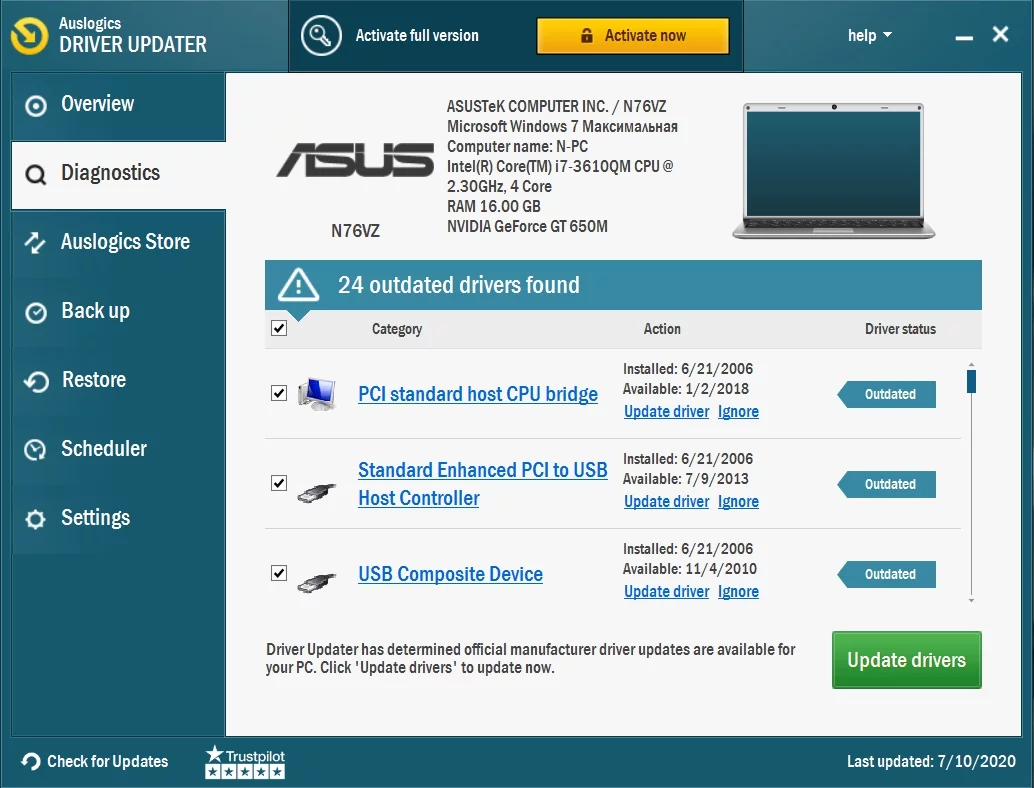
컴퓨터 사양을 식별하기 때문에 잘못된 드라이버를 설치하는 것에 대해 걱정할 필요가 없습니다.
의심할 여지 없이 이 도구는 "보안 부팅 위반 – 잘못된 서명" 오류와 같은 불편을 겪지 않도록 보호하는 완벽한 서비스를 제공합니다. 오늘 사용하고 PC의 드라이버 관련 문제에 작별을 고하십시오. 컴퓨터가 항상 최상의 상태인지 확인하십시오.
메모:
Driver Signature Enforcement는 중요한 보안 프로토콜입니다. 이것이 없으면 시스템은 심각한 안전 위협을 받게 됩니다(신뢰할 수 없는 드라이버를 통한 바이러스 및 맬웨어 공격에 취약해짐). 따라서 기능을 다시 한 번 활성화해야 합니다. 완료하려면 다음의 쉬운 단계를 따르세요.
- 키보드에서 Windows 로고 키 + R을 눌러 실행 대화 상자를 엽니다.
- 텍스트 상자에 CMD를 입력하고 Enter 키를 누르거나 확인 버튼을 클릭합니다. 명령 프롬프트 창이 열립니다.
- 다음 명령을 입력하고 각 명령 다음에 Enter 키를 누릅니다.
- exe /무결성 검사 해제 설정
- bcdedit / 테스트 사인 오프 설정
- 창을 닫고 컴퓨터를 재부팅하십시오.
이 단락을 읽고 있는 시점에는 이 가이드로 안내한 문제가 성공적으로 해결되었을 것으로 예상됩니다. 이제 더 이상 문제 없이 컴퓨터를 사용할 수 있습니다.
이 콘텐츠가 유용했기를 바랍니다.
의견, 질문 또는 추가 제안 사항이 있으면 아래 섹션에 의견을 남겨주세요.
우리는 당신의 의견을 듣고 싶습니다.
